Cómo desinstalar una aplicación de manera permanente
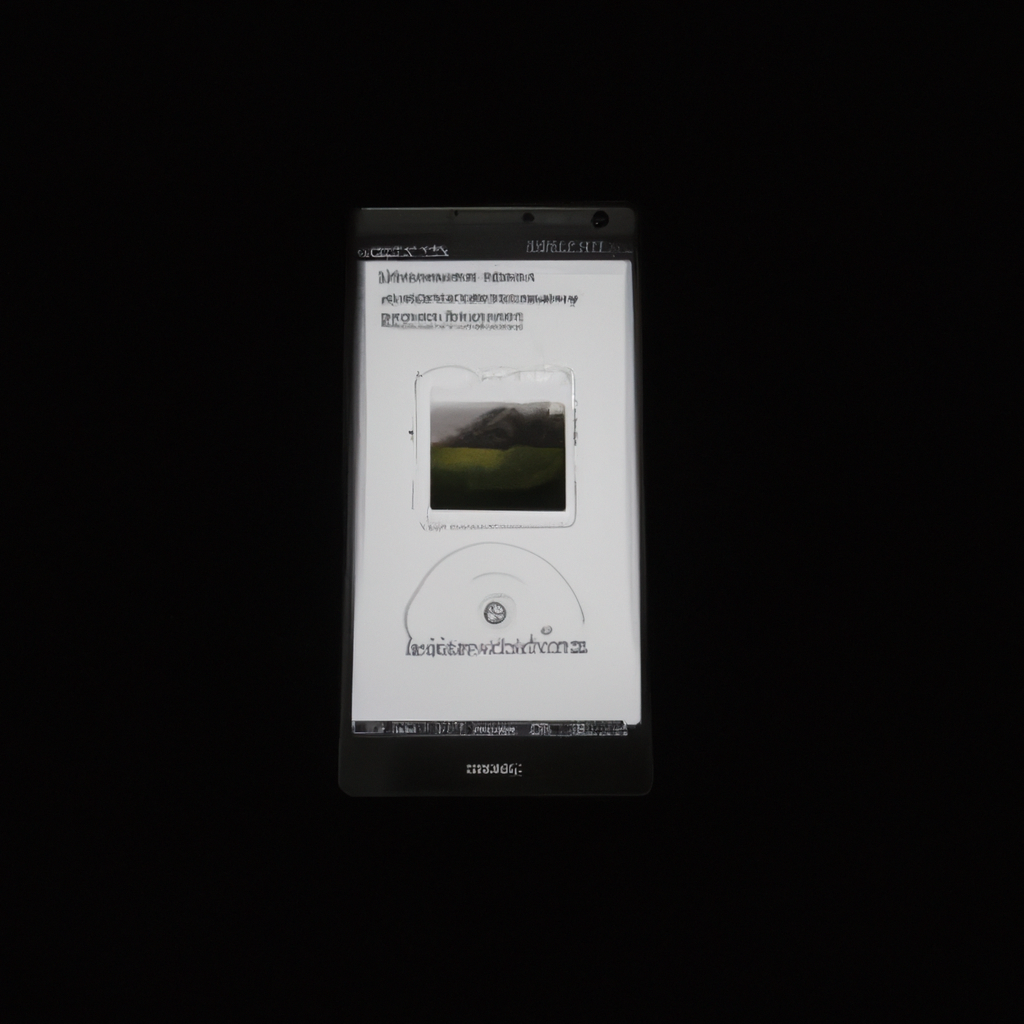
Desinstalar una aplicación de manera permanente es una tarea sencilla que puede liberar espacio en tu dispositivo y mejorar su rendimiento. Si decides eliminar una aplicación de forma permanente, significa que no podrás recuperarla después. Para desinstalar una aplicación, sigue los siguientes pasos:
1. Encuentra el icono de la aplicación en la pantalla principal. Presiona y mantén pulsado el icono hasta que todos los iconos empiecen a temblar.
2. Busca el botón 'X' en la esquina superior izquierda de la aplicación que deseas eliminar. Presiona el botón 'X' para desinstalar la aplicación.
3. Si tienes un iPhone X o posterior, deberás confirmar la acción presionando el botón 'Eliminar' en la ventana emergente. Si tienes un iPhone 8 o anterior, solo presiona el botón de inicio para completar la acción.
4. Espera a que la aplicación se desinstale por completo. Si la aplicación está en proceso de actualización, deberás detener la actualización antes de desinstalar la aplicación.
Después de seguir estos simples pasos, la aplicación se eliminará permanentemente de tu dispositivo, lo que liberará espacio de almacenamiento. Es importante recordar que después de desinstalar una aplicación, no puedes recuperar los datos que estén asociados a ella. Si tienes un respaldo en la nube o en tu computadora, asegúrate de tener una copia antes de desinstalar la aplicación.
En resumen, desinstalar una aplicación de manera permanente es un proceso fácil que solo requiere unos pocos pasos. Si deseas liberar espacio de almacenamiento y mejorar el rendimiento de tu dispositivo, esta es una solución efectiva. ¡No olvides hacer un respaldo de tus datos antes de desinstalar una aplicación para evitar la pérdida de información valiosa!
¿Cómo eliminar aplicaciones instaladas de fábrica en Android?
Android es un sistema operativo muy popular en smartphones y tablets, el cual viene con algunas aplicaciones preinstaladas de fábrica. Sin embargo, no todo el mundo utiliza todas estas aplicaciones y muchas veces ocupan espacio innecesario en nuestros dispositivos. Por lo tanto, es posible eliminar aplicaciones instaladas de fábrica en Android y liberar espacio en nuestro dispositivo.
La forma más sencilla de eliminar aplicaciones preinstaladas es a través de la función de desinstalación nativa de Android. Para ello, tenemos que ir a la Configuración de nuestro dispositivo y buscar la sección de Aplicaciones. En esta sección podremos ver todas las aplicaciones que están instaladas en nuestro dispositivo, incluyendo las preinstaladas.
Una vez que hemos identificado las aplicaciones que queremos eliminar, simplemente tenemos que seleccionar la aplicación y pulsar el botón de Desinstalar. Es importante tener en cuenta que no todas las aplicaciones preinstaladas se pueden desinstalar, algunas están protegidas y no es posible eliminarlas.
Si no podemos eliminar las aplicaciones preinstaladas a través de la función de desinstalación nativa de Android, existe una solución alternativa. Podemos rootear nuestro dispositivo para obtener acceso completo al sistema operativo y, de esta forma, podremos eliminar todas las aplicaciones preinstaladas que queramos. No obstante, debemos tener en cuenta que rootear nuestro dispositivo es un proceso delicado y puede anular la garantía del mismo.
En resumen, eliminar aplicaciones instaladas de fábrica en Android es una forma sencilla de optimizar el espacio de nuestro dispositivo. Podemos hacerlo a través de la función de desinstalación nativa de Android o rootear nuestro dispositivo para obtener acceso completo al sistema operativo. Sea cual sea la opción que elijamos, debemos tener cuidado de no eliminar aplicaciones importantes que pueda afectar el rendering del sistema operativo.
¿Cómo desinstalar una aplicación que viene con el móvil?
Cuando adquirimos un móvil nuevo, es común que venga con varias aplicaciones preinstaladas que no nos interesan o no utilizamos con frecuencia. Para liberar espacio en nuestro dispositivo y mejorar su rendimiento, es importante aprender a desinstalar estas aplicaciones. En este sentido, podemos seguir los siguientes pasos:
Primer paso: Accedemos a la lista de aplicaciones instaladas en nuestro móvil. Para ello, buscamos el icono del "ajuste" o "configuración" (el que tenga nuestro móvil) y lo abrimos.
Segundo paso: Dentro de "ajustes", buscamos la opción "aplicaciones" o "gestor de aplicaciones". Al seleccionar esa opción, encontraremos todas las aplicaciones que tenemos instaladas.
Tercer paso: Buscamos la aplicación que queremos desinstalar, seleccionándola de la lista. Al hacerlo, aparecerá la información de la aplicación, como tamaño, permisos y otros detalles.
Cuarto paso: Dentro de la información de la aplicación, seleccionamos la opción "desinstalar" o "eliminar".
Quinto paso: Confirmamos la desinstalación de la aplicación, aceptando la advertencia del sistema. En algunos móviles, debemos verificar que no se nos esté pidiendo autorización para desactivar la aplicación en lugar de desinstalarla.
Una vez completados estos pasos, la aplicación en cuestión quedará desinstalada de nuestro móvil y se liberará espacio en nuestra memoria interna. Es importante tener en cuenta que no todas las aplicaciones pueden ser desinstaladas completamente, especialmente aquellas que vienen preinstaladas por el fabricante. En estos casos, podemos desactivarlas para liberar espacio y evitar que consuman recursos en segundo plano.
En conclusión, desinstalar una aplicación que viene con el móvil es un proceso sencillo que nos puede ayudar a liberar espacio en nuestro dispositivo y mejorar su rendimiento. Siguiendo estos sencillos pasos, podemos desinstalar las aplicaciones que no utilizamos y tener un móvil más limpio y rápido.
¿Cómo eliminar definitivamente una aplicación de mi iphone?
Siempre es importante limpiar nuestro teléfono de vez en cuando para liberar espacio y mejorar su rendimiento, eliminando aquellas aplicaciones que ya no necesitamos o no utilizamos con frecuencia. Sin embargo, no todas las personas conocen el proceso exacto para eliminar definitivamente una aplicación de su iphone, por lo que en este artículo te explicaremos el paso a paso para lograrlo.
Lo primero que debes hacer es encontrar en tu pantalla de inicio la aplicación que deseas eliminar. Mantén presionado su icono hasta que aparezcan las opciones. Una vez allí, selecciona la opción "eliminar aplicación" que aparecerá en la esquina inferior izquierda de la pantalla. Verás una confirmación emergente pidiéndote que confirmes que deseas eliminar la aplicación. Selecciona "eliminar" y listo. La aplicación ya ha sido eliminada.
Es importante destacar que aunque hayas eliminado la aplicación, algunos de sus datos podrían permanecer en tu dispositivo. Por ejemplo, si la aplicación guardaba archivos en tu iphone, éstos no se borrarán automáticamente al borrar la aplicación. Por lo que si deseas liberar aún más espacio, es buena idea verificar que esos datos ya no te sean útiles y eliminarlos también.
Por otro lado, si alguna vez necesitas volver a utilizar la aplicación que eliminaste, siempre puedes volver a descargarla desde la App Store si la aplicación sigue disponible. No obstante, debes tener en cuenta que si ya has pagado por esa aplicación, no tendrás que volver a pagar para descargarla nuevamente.
En conclusión, eliminar aplicaciones en tu iphone es un proceso sencillo y fácil de hacer, pero es bueno tener en cuenta algunos detalles para asegurarnos de que la aplicación no nos esté causando problemas aún después de haberla eliminado y de que sepamos qué hacer en caso de que queramos volverla a utilizar en el futuro. ¡Haz espacio en tu teléfono y optimiza su rendimiento eliminando aplicaciones que ya no necesitas!